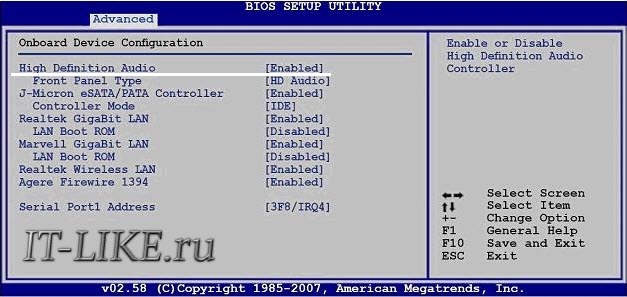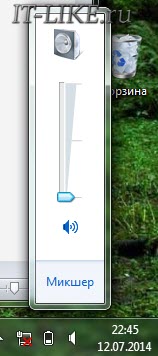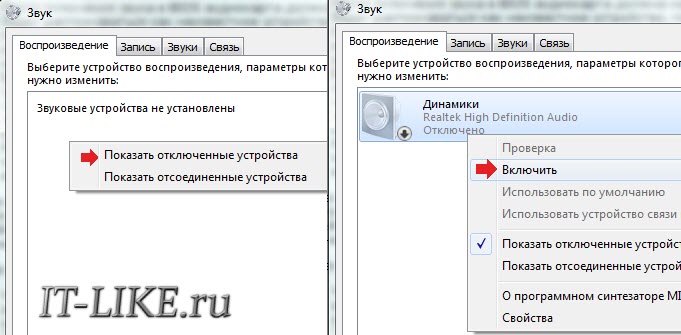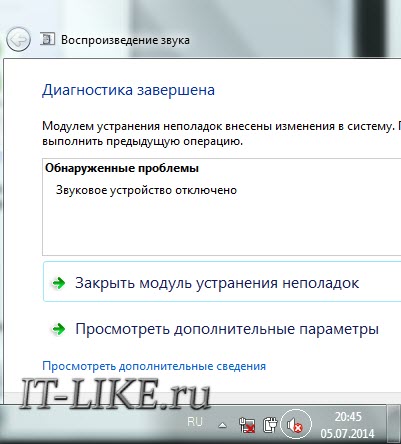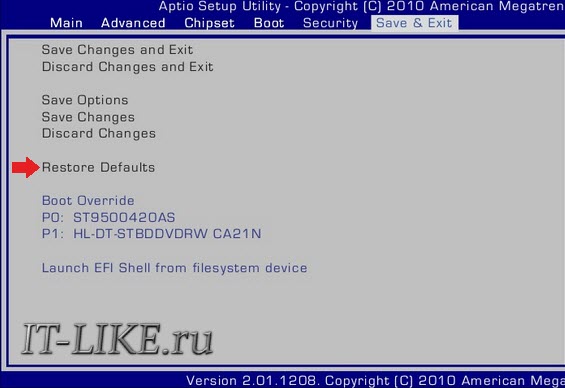| 사운드가 작동하지 않는 이유를 이해합니다. |
|
다소 복잡한 사운드 하위 시스템은 컴퓨터에서 스피커 또는 헤드폰으로 사운드를 출력하는 역할을 합니다. 사운드 경로의 어느 단계에서든 문제가 발생하면 소리가 나지 않는다는 것은 논리적입니다. 이 문제의 원인은 Windows 설정 오류에서 오디오 경로 장치의 오작동에 이르기까지 다양합니다. 그러나 이유와 해결 방법에 대해 이야기하기 전에 컴퓨터의 사운드 시스템이 무엇으로 구성되어 있는지 알아 봅시다. 하드웨어와 소프트웨어오디오 카드,사운드 카드 또는 사운드 어댑터 - PC에서 오디오 데이터를 처리하도록 설계된 장치입니다. 카드는 개별(별도) 및 통합형일 수 있습니다. 컴퓨터 마더 보드에 납땜. 후자는 가장 일반적이며 두 가지 기본 요소로 표시됩니다. 오디오 코덱 - 소형 미세 회로 및 칩셋의 일부인 호스트 컨트롤러(사우스 브리지)입니다. 운영 체제:
컴퓨터가 갑자기 "귀머거리"가 된 이유를 쉽게 이해할 수 있도록 발생 시간에 따라 이유를 두 그룹으로 나눕니다.
아무 소리도 없었다면이 경우 문제는 하드웨어 구성 요소 및 드라이버 설치와 관련이 있습니다. 스피커를 올바르게 연결하기먼저 오디오 카드가 올바르게 설치되고 켜져 있는지 확인하십시오. 시스템 장치의 후면을 보십시오. 마이크, 스피커 및 헤드폰 잭은 마더보드에 있거나 사운드 카드가 확장 카드로 연결된 경우 약간 더 낮습니다. 이러한 잭(마이크 입력, 라인 입력 및 라인 출력)이 최소 2-3개 이상 있으며 최대 12개 이상(전문 카드의 경우)입니다. 랩톱에는 잭 3.5 소켓이 하나만 있을 수 있습니다. 사운드 카드 외에도 스피커 또는 헤드폰이 소리 부족의 원인이 될 수 있으므로 처음부터 순서가 올바른지 확인하는 것이 좋습니다. 예를 들어 전화로 확인하십시오. 오디오 장치 관리자 설정에서 잭이 재할당되었을 수 있으므로 각 잭의 스피커를 확인하십시오. 예를 들어 사운드 출력은 녹색이 아니라 분홍색 소켓에 있을 수 있습니다. Realtek의 유틸리티 예제를 사용하여 어떻게 재할당되는지 살펴보겠습니다.  사운드 관리자를 통해 소켓을 재할당하는 기능이 어디에나 있는 것은 아닙니다. 그렇지 않은 컴퓨터에서는 레지스트리를 편집하여 이 작업을 수행합니다. 사운드 드라이버 설치장치 관리자에서 사운드 드라이버가 설치되어 있는지 확인하십시오. 드라이버가 없으면 사운드 카드는 알 수 없는 장치로 인식됩니다. 장치 관리자가 있는지 확인하십시오.
사운드 장치 목록에 사운드 카드가 없지만 비슷한 그림이 보이면 이것이 귀하의 경우입니다. 마더보드의 디스크에서 찾을 수 있으며 디스크가 없으면 해당 모델을 알 때 사운드 어댑터 제조업체 웹 사이트에서 다운로드하십시오. 드라이버가 설치되어 있으면 비슷한 그림이 표시됩니다.
케이스의 90%에 있는 기본 오디오 장치는 내장형 Realtek HD 오디오 컨트롤러입니다. 나머지 장치(AWEI, DL-Link 및 XMOS)는 내 외부 장치입니다. Realtek이 물음표나 느낌표 없이 표시되면 드라이버를 사용할 수 있습니다. 동시에 "알 수 없는 장치"도 있으면 다른 장치입니다. 마더보드 모델별로 올바른 드라이버를 찾는 방법프로그램을 사용하는 것이 가장 좋습니다. 수동으로 행동하는 경우 먼저 "어머니"의 모델을 결정해야 합니다. 예를 들어 무료 HWiNFO32 \ 64 또는 CPU-Z와 같은 PC 하드웨어 인식 유틸리티 중 하나가 도움이 될 것입니다. HWiNFO에서 필요한 정보는 "시스템 요약" 창의 "마더보드" 필드에 표시됩니다.
CPU-Z에서 - "모델" 필드의 "메인보드" 탭
데이터를 지정한 후 제조업체의 웹 리소스로 이동합니다. 제 예에서는 Samsung입니다. 검색을 통해 장치 전용 사이트 섹션을 찾을 수 있습니다. 탭/페이지 "지원" -> "다운로드"를 열고 "드라이버" 하위 섹션으로 이동하여 목록에서 OS 버전을 선택하고 사운드 카드 드라이버(오디오, 사운드 카드)를 다운로드합니다.
사운드 드라이버가 잘못 로드됨프로그램 및 Windows 업데이트를 잘못 설치하면 사운드 끊김이 발생하는 경우가 있습니다. 장치 관리자에서 사운드 카드를 제거한 후 재부팅하면 문제가 해결됩니다.
"삭제" 항목을 선택하면 시스템에서 이 장치의 드라이버를 제거할 것을 제안하므로 표시할 필요가 없습니다.
PC를 재부팅하면 사운드 카드가 제자리에 다시 나타납니다. 그래도 안되면 "드라이버 프로그램 제거" 과정을 반복하세요. 또한 표준 Windows 프로그램 추가/제거 도구에서 드라이버 설치를 찾아서 제거하십시오. 재부팅한 다음 처음부터 드라이버를 설치합니다. 드라이버를 업데이트한 후 문제가 발생한 경우 이전 작업 버전으로 돌아가는 것이 좋습니다. 이렇게 하려면 "드라이버" 탭의 장치 속성에서 "롤백"을 클릭하고 재부팅해야 합니다. BIOS 설정다음으로 카드가 비활성화되지 않았는지 확인해야 합니다. 사운드 관련 파라미터는 "Audio Controller", "Azalia Audio", "HDA Controller", "OnChip Sound" 등으로 불릴 수 있습니다. 단어는 sound, audio, azalia, HDA입니다. 다른 BIOS 버전에서는 "Advanced" 또는 "Integrated Peripherals" 탭에 있습니다. 오디오 장치를 활성화하려면 Auto 또는 Enabled로 설정하십시오.
컴퓨터는 여전히 "귀머거리"입니까? 사운드 카드에 단순히 결함이 있을 수 있습니다. 판매 중에는 USB, PCI 및 PCI-E 인터페이스가 있는 저렴한 개별 오디오 카드가 많이 있으며, 이는 실패 시 내장 카드를 교체하는 데 사용할 수 있습니다. 예전에는 소리가 났는데 사라졌어요.이유는 잘못된 사용자 작업 또는 설치된 프로그램과 관련이 있습니다. 또한 바이러스에 감염되면 소리가 나지 않는 등 다양한 문제가 발생할 수 있습니다. 문제는 악성 프로그램 자체의 활동과 그 프로그램이 만드는 시스템의 변경으로 인해 발생합니다(바이러스 및 트로이 목마에 의한 시스템 파일 및 레지스트리 수정은 일반적으로 발생합니다). 먼저 물론 필요합니다. 이를 위해 시스템에서 "정상적으로"작동하는 바이러스 백신 기능으로 충분합니다. 하지만 치료 후에도 소리가 나오지 않으면 윈도우를 복원해야 합니다. Windows에서 오디오 설정 확인작업 표시줄의 알림 영역에서 "스피커" 아이콘을 찾습니다. 볼륨 레벨이 0이거나 완전히 꺼져 있을 수 있습니다. 교차. 이 문제를 해결하려면 스피커를 클릭하고 슬라이더를 위로 이동하십시오. 어리석은 것처럼 들리지만 그럼에도 불구하고 부주의로 인해 이런 일이 발생합니다.
스피커에 빨간색 원 안의 흰색 십자가가 표시된 경우 Windows에서 재생 장치가 비활성화되어 있는지 확인해야 합니다.
올바른 기본 오디오 출력 장치를 선택해야 합니다. 설정하려면 목록에서 해당 항목을 클릭하고 아래의 "기본값" 버튼을 클릭하십시오. 다른 것을 시도하십시오. 특히 여기에서 사운드 출력을 활성화해야 합니다. 또한 십자 표시가 있는 스피커를 클릭하면 사운드 설정의 진단 및 자동 복구를 시작할 수 있습니다.
이 기본 제공 마법사는 때때로 문제를 해결하는 데 도움이 됩니다. 여전히 소리가 나지 않으면 오디오 서비스가 비활성화되어 있는지 확인하십시오. 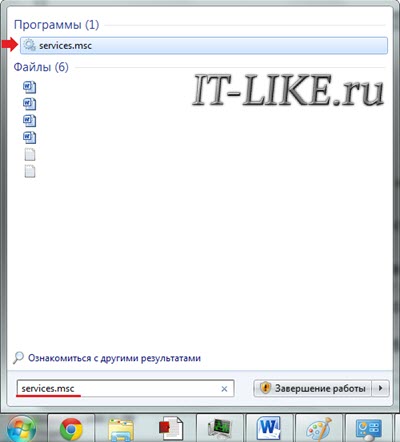 시스템 파일 또는 레지스트리 키의 결함소리가 사라지기 전에 체크포인트를 생성해 놓으면 파일과 레지스트리 문제를 한번에 해결하는데 도움이 됩니다. 점이 없거나 이 기능이 비활성화된 경우 dism 및 sfc 유틸리티를 사용하여 상황을 해결할 수 있습니다. 시스템을 작동 매개변수로 복원하려면 (cmd.exe)를 실행하고 두 명령을 차례로 실행하십시오. dism /online /cleanup-image /restorehealth
명령은 재부팅해야하는 작업이 끝난 후 꽤 오랜 시간 동안 실행됩니다. 시스템 파일을 확인하고 원래 옵션에서 벗어나면 스토리지에서 자동으로 복원됩니다. 복구 프로세스 중에 Windows 설치 디스크 또는 USB 플래시 드라이브를 요구할 수 있습니다. 컴퓨터 오버클러킹 및 BIOS 재설정컴퓨터를 과도하게 오버클럭하면 사운드 문제가 발생할 수 있습니다. 귀하 또는 다른 누군가가 최근에 시스템 버스를 오버클럭킹한 경우 주파수를 줄이거나 BIOS 설정을 기본값으로 재설정해야 합니다. 이를 위해 다음 방법 중 하나를 사용할 수 있습니다. 1. BIOS 설정으로 이동하고 종료 또는 저장 및 종료 탭에서 설정 기본값 로드(기본값 BIOS 로드, 안전 실패 기본값 로드, 기본값 설정 로드, BIOS 기본값 설정, 기본값 복원 - 옵션 이름은 BIOS마다 다름)을 클릭합니다. 버전).
2. 마더보드에서 RTC 배터리를 찾아(고정 컴퓨터의 보드에서는 CR2032 "태블릿"임) 잠시 동안 소켓에서 제거합니다(일반적으로 15-30분이면 충분함). 재설정 속도를 높이려면 동일한 배터리로 소켓 단자를 짧은 시간 동안 단락시킬 수 있습니다. 3. 보드에서 Clear CMOS 점퍼를 찾아(CLRTC, Clear RTC, CCMOS 등 - 보드마다 이름이 다름) 인접 핀 2개로 잠시 이동합니다. 두 번째 및 세 번째 방법은 컴퓨터가 콘센트에서 완전히 꺼진 경우에만 수행됩니다. 왜 다른 소리가 없을 수 있습니까?사운드 출력 재할당을 담당하는 마더보드의 점퍼가 설정되지 않았거나 올바르게 설정되지 않은 경우 소리가 나지 않습니다! 마더보드에 대한 지침, 오디오 섹션을 주의 깊게 살펴보고 점퍼의 실제 비용을 확인해야 합니다. 동시에 증상은 다음과 같습니다. 파일이 플레이어에서 재생되고 볼륨이 올바르게 설정되었지만 스피커에 완전한 침묵이 있습니다. 전면 패널에 연결하는 경우 단순히 보드에 연결되지 않았거나 잘못 연결되었을 수 있습니다. 전면 패널은 레거시 AC'97 및 HD Definition의 두 가지 유형으로 제공됩니다. 따라서 BIOS 설정에 이러한 설정이 있으면 전면 패널 유형을 선택해야 합니다(둘 다 시도). 지침이 너무 복잡해 보이거나 문제를 해결할 수 없었고 상황이 계속해서 반복되는 경우 가장 올바른 방법은 서비스에 문의하거나 기사에 대한 의견에 문제에 대해 쓰는 것입니다. . |
| 읽다: |
|---|



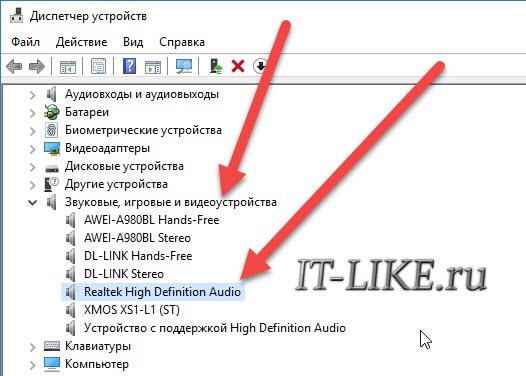
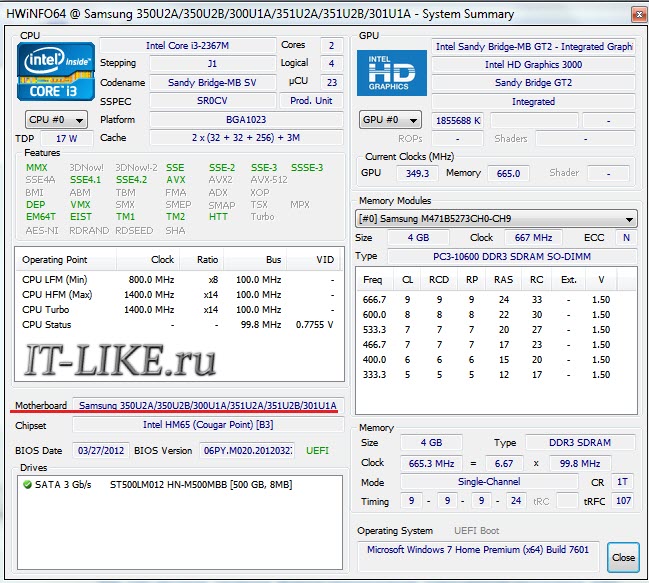
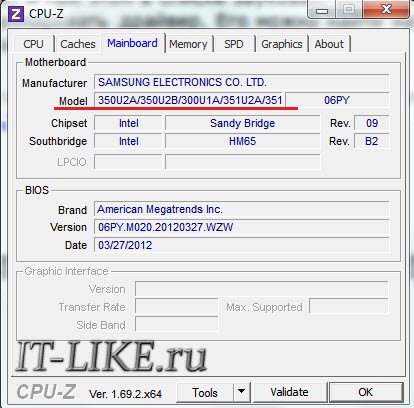
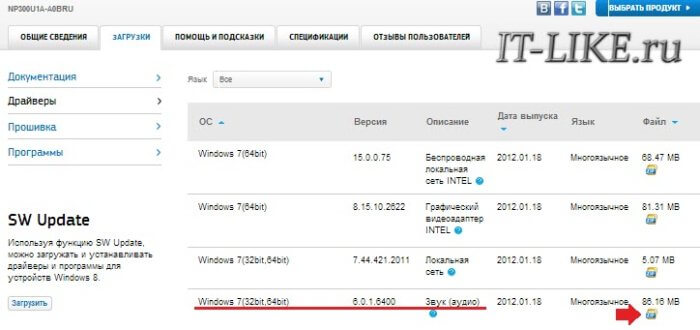 이제 다운로드한 파일을 실행하고 설치 중에 "다음" 버튼을 누르기만 하면 됩니다. 결국 컴퓨터를 다시 시작해야 합니다. 또한 라벨의 모델에 따라 노트북용 드라이버를 찾고 있습니다. 이유가 드라이버에 있으면 소리가 나타납니다.
이제 다운로드한 파일을 실행하고 설치 중에 "다음" 버튼을 누르기만 하면 됩니다. 결국 컴퓨터를 다시 시작해야 합니다. 또한 라벨의 모델에 따라 노트북용 드라이버를 찾고 있습니다. 이유가 드라이버에 있으면 소리가 나타납니다.